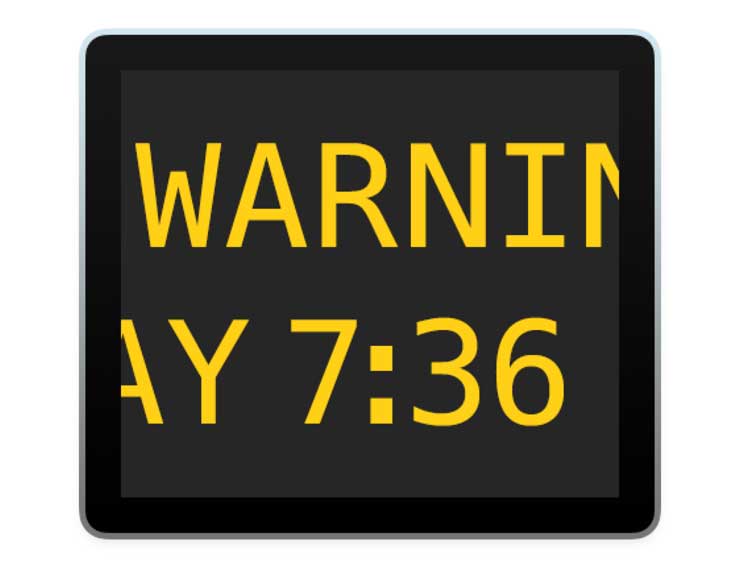In particolari casi, il Mac può riavviarsi in modo inatteso o mostrare un messaggio multilingua sullo schermo per indicare che si è riavviato o spento a causa di un problema: inconvenienti di questo tipo sono causati da quelli che in gergo si chiamano “kernel panic”.
Il kernel è una parte fondamentale del sistema operativo (il “nucleo” che ha il compito di fornire accesso sicuro e controllato all’hardware) e quando si riscontrano problemi irreversibili è questo componente che identifica l’inconveniente e richiede il riavvio.
Quando si verifica un kernel panic, tipicamente per alcuni secondi sullo schermo del computer dell’utente è visualizzato un messaggio che segnala l’avvenuto riavvio del computer: “Il computer è stato riavviato a causa di un problema. Premi un tasto o attendi qualche secondo per il riavvio”.
Dopo qualche istante il computer si riavvia. Se il computer non si spegne basta generalmente tenere premuto il pulsante di accensione fino a quando il Mac si spegne.
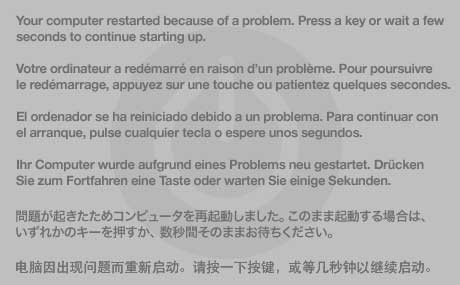
Che cosa provoca un kernel panic?
Solitamente i kernel panic sono provocati da software installato, da un problema hardware (es. una RAM difettosa) o da una combinazione dei due. I software che possono creare problemi sono vari: plug-in, add-on vari, driver e in particolare componenti che modificano il comportamento standard del sistema. In alcuni casi il problema è legato a software che comunicano con i dispositivi hardware collegati al sistema (es. un driver obsoleto rispetto al sistema operativo).
Il kernel driver più complesso da diagnosticare è quello che appare automaticamente quando si avvia il computer: se la schermata multilingue appare ancora prima che il computer si avvii del tutto, il problema potrebbe essere provocato da estensioni per il kernel (KEXT) di terze parti, qualche anomalia nel funzionamento di un banco di memoria RAM, problemi legati ai driver di qualche periferica, difetti hardware nella scheda video e altro ancora. Di seguito trovate le istruzioni su come individuare la possibile fonte del problema.
Se il Mac si avvia e mostra subito il messaggio di Kernel Panic
Se avviate il Mac e, ancora prima che il sistema operativo venga completamente caricato, viene mostrata la schermata del kernel panic, l’unica possibilità di avviare il computer è partire con il “Safe Mode”. Questa modalità di partenza carica i componenti minimi indispensabili (non carica ad esempio i driver che gestiscono la scheda video) ed è pensata per risolvere problemi che impediscono l’avvio completo del Mac o per isolare problemi relativi al disco di avvio.
Avviando il computer in modalità sicura, il Mac esegue alcuni controlli e impedisce a determinati programmi di caricarsi e aprirsi automaticamente. Per avviare il Mac in modalità sicura basta tenere premuto il tasto Shift (Maiuscole) all’avvio e rilasciarlo quando viene visualizzato il logo della Mela (se il disco di avvio è cifrato con FileVault, potrebbe essere necessario accedere due volte: prima per sbloccare il disco di avvio e poi per accedere al Finder).
L’Avvio Sicuro forza il controllo del disco, tenta (se necessario) di risolvere problemi a livello di directory, carica solo le estensioni kernel minime indispensabili, impedisce l’apertura automatica degli elementi di avvio e degli elementi di login, disabilita i font installati dagli utenti, elimina le cache dei font, le cache del kernel e altri file della cache di sistema (elementi che vengono ricostruiti al successivo riavvio).
Se il kernel panic non avviene quando il Mac è avviato in modalità sicura, possiamo provare a riavviarlo senza premere alcun tasto. Se il problema non si ripresenta, probabilmente la causa era legata a qualche file di cache corrotto o directory del disco di avvio, risolto con l’avvio in modalità sicura.
Se il problema persiste, bisogna verificare gli elementi caricati automaticamente all’avvio (qualcuno di questi potrebbe creare problemi di incompatibilità).
Interpretare i file con i log del Kernel Panic
Se il Mac si avvia e il kernel panic accade di tanto in tanto, possiamo cercare di interpretare cosa provoca il problema avviando l’applicazione Console (si trova nella sottocartella “Utility” in Applicazioni). Console consente di visualizzare lo streaming live dei messaggi log, elementi che forniscono informazioni diagnostiche sul Mac e sui dispositivi collegati.
Mentre il computer e i dispositivi collegati eseguono delle attività, i messaggi log vengono inviati tramite il sistema di log dalle app e da parti del sistema operativo. Questi messaggi log possono riguardare eventi del sistema, testi delle finestre di dialogo, errori, stato delle attività e altre comunicazioni. Se si verifica un problema, è possibile trovare le cause visualizzando le informazioni di messaggi log o attività.
Individuare il problema con l’app Console
Avviate l’applicazione Console, nella sezione a sinistra della finestra che appare sullo schermo selezionate il resoconto “Library/Logs, fate click sul triangolino a sinistra per aprire le sottocartelle e selezionate la sezione (la cartella) “DiagnosticsReporter”. Verrà visualizzato un elenco di report, selezionate quello più recente (in alto) e cercate la data e l’ora corrispondente (o più vicina) a quando si è verificato il problema.
Se siete fortunati, scandagliando nel report potete individuare ciò che ha causato il problema o capire cosa stava eseguendo il Mac prima che il problema si verificasse (a questo indirizzo trovate una spiegazione tecnica su come interpretare i Panic Log). Destreggiarsi all’interno dello sterminato elenco che propone l’app Console non è facile. Console solitamente mostra gli indirizzi di memoria, il core della CPU coinvolto e molti altri dettagli.
Tenendo ad ogni modo conto della data e dell’ora in cui si è verificato il kernel panic, possiamo cercare di capire cos’è che ha fatto verificare il problema, individuando nelle stringhe mostrate indizi sul colpevole. Se, ad esempio, nella sezione “Identifier” vediamo un nome del tipo “com.adobe.Photoshop” è pribabilmente l’applicazione Adobe che ha contribuito al kernel panic.
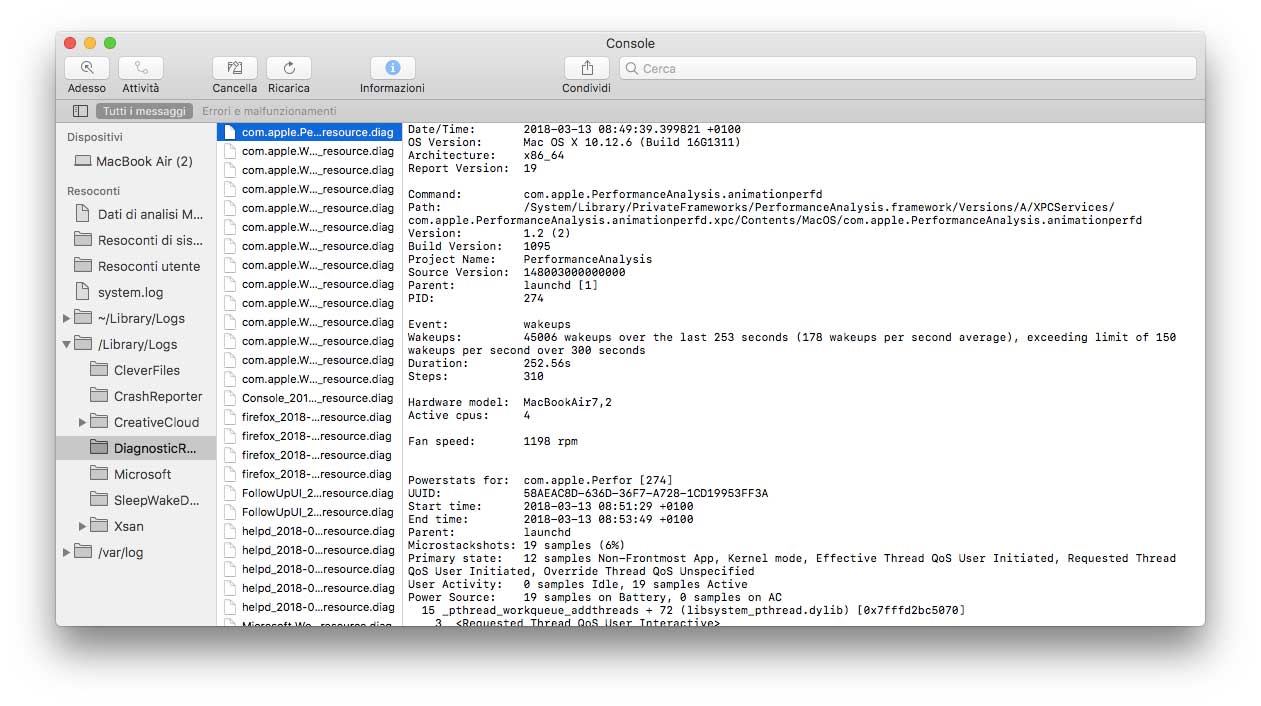
Risolvere un kernel panic ricorrente
La diagnosi di un kernel panic ricorrente può rivelarsi complessa. Per facilitare la diagnosi con l’aiuto di un tecnico, registrate la data e l’ora in cui si presenta insieme a eventuali informazioni riportate nel messaggio di kernel panic.
Fate attenzione a quando il problema si presenta: il kernel panic ricorrente viene visualizzato all’avvio, allo spegnimento o durante l’esecuzione di un’attività particolare? Il kernel panic è intermittente o si verifica ogni volta che viene svolta una determinata attività, ad esempio durante l’esecuzione di un gioco specifico o in fase di stampa?
Si presenta solo quando viene collegato un determinato dispositivo esterno o quando un dispositivo è collegato a una porta specifica?
Se il problema è di natura software
Se il problema è legato al software o qualche driver installato nel sistema operativo, se avete la possibilità di farlo, potete partire da un disco esterno collegato al sistema sul quale avete installato il sistema operativo. Se il problema non si presenta partendo da unità esterne, è probabile che l’inconveniente sia di natura software.
In questo caso è consigliabile usare Aggiornamento Software per installare tutti gli aggiornamenti fino a visualizzare il messaggio “Il tuo software è aggiornato”. È inoltre fondamentale scaricare anche tutti gli aggiornamenti software di terze parti, in particolare driver e applicazioni che installano estensioni del kernel (applicazioni di virtualizzazione, driver di supporto di schede video, software che integrano il supporto a filesystem di terze parti, ecc.).
Se il problema è di natura hardware
Se il problema sembra legato all’hardware le cose che potete fare dipendono dalla macchina a vostra disposizione. Se il vostro Mac lo consente, potete provare a rimuovere un banco di memoria RAM alla volta per capire se uno di questi è difettoso (qui un nostro articolo che spiega come testare la RAM su Mac).
Stesso discorso per hardware di terze parti come schede video e simili. Se possibile, potete provare a scollegare questi dispositivi: continuate a utilizzare il Mac per il periodo di tempo entro il quale, di solito, avviene il kernel panic. Se non si verifica il kernel panic è possibile che è necessario sostituire la RAM o l’hardware interno di terze parti.
Dettagli su kernel panic e resoconti del kernel panic per sviluppatori
Se non riuscite a comprendere la natura del problema che provoca un kernel panic, potete provare a chiedere supporto a un tecnico o altro esperto. Dopo il riavvio del computer il testo del kernel panic viene aggiunto ai resoconti di Console. Da Mac OS X 10.6 in poi i resoconti si trovano nella cartella /Libreria/Logs/DiagnosticReports. Potete individuare facilmente i file con il log di vostro interesse in questa cartella poiché iniziano con il nome “kernel”.
Con un doppio click questi file possono essere aperti con l’applicazione Console. Per gli sviluppatori Apple ha preparato due documenti: Understanding and Debugging Kernel Panics (Informazioni e debug dei kernel panic, una nota tecnica che spiega cosa sono, come si leggono i resoconti e come si esegue il debug del codice che ha causato il kernel panic), e Kernel Core Dumps (una nota tecnica che spiega in che modo abilitare i kernel core dump remoti utilizzati per raccogliere dati sul kernel panic).
Su macitynet trovate centinaia di tutorial e informazioni dettagliate sull’uso del Mac: partite da questa pagina.